中图版七年级下册信息技术 1.1.2文档编辑进阶 教案
文档属性
| 名称 | 中图版七年级下册信息技术 1.1.2文档编辑进阶 教案 | 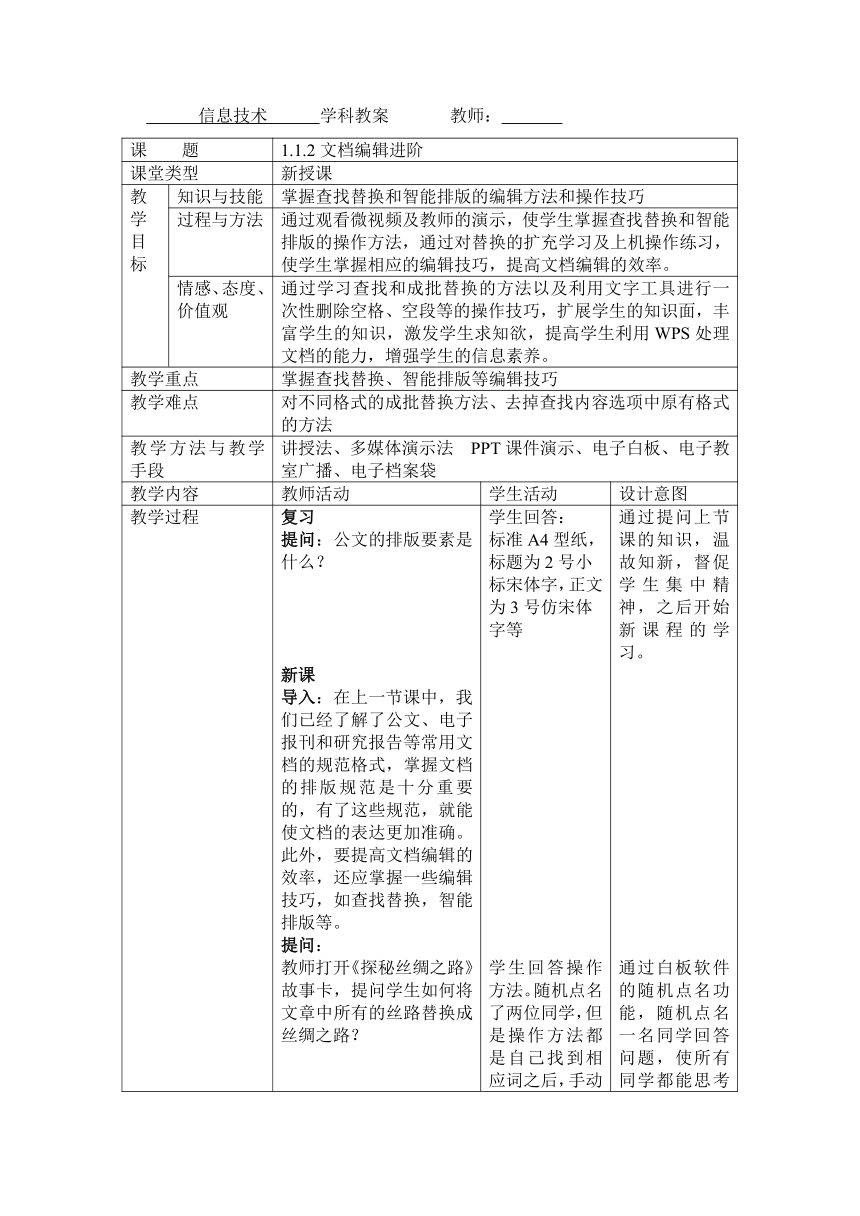 | |
| 格式 | doc | ||
| 文件大小 | 845.0KB | ||
| 资源类型 | 教案 | ||
| 版本资源 | 通用版 | ||
| 科目 | 信息技术(信息科技) | ||
| 更新时间 | 2020-12-14 21:04:05 | ||
图片预览
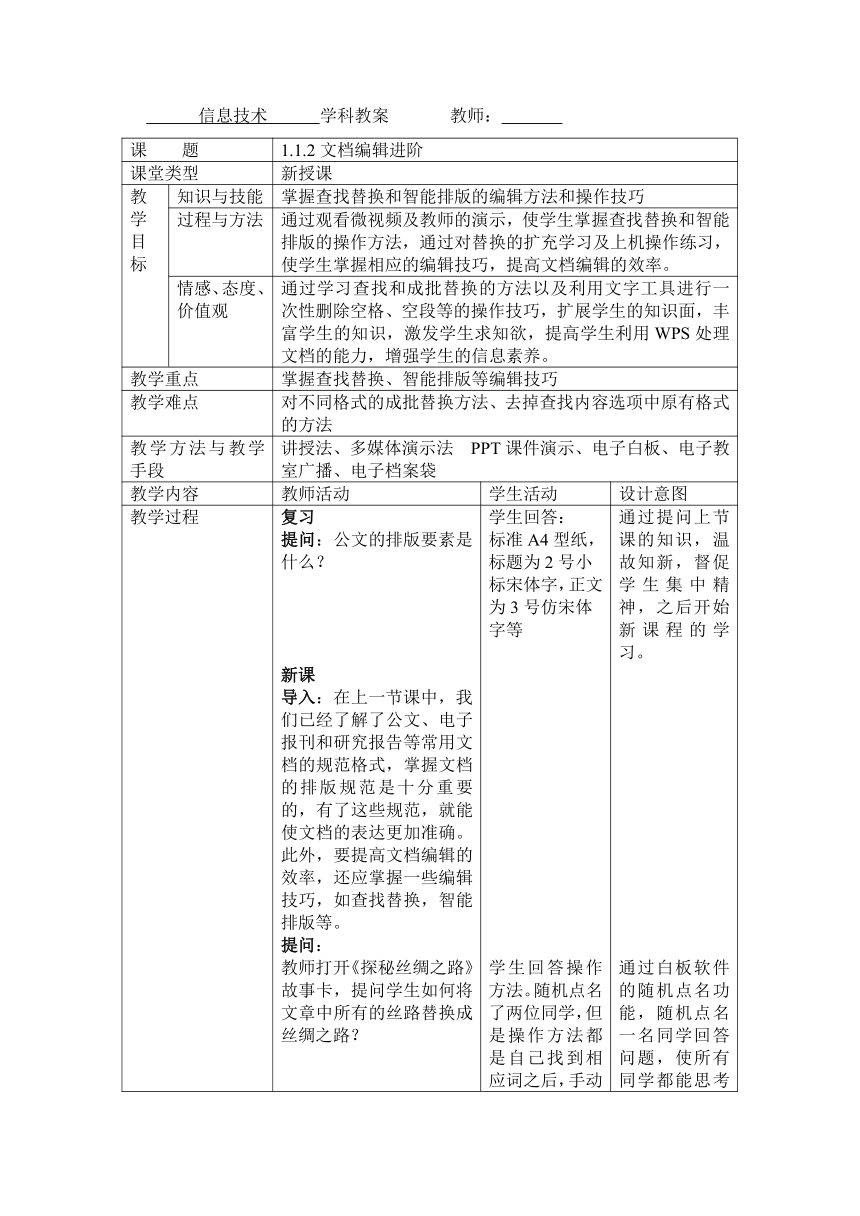
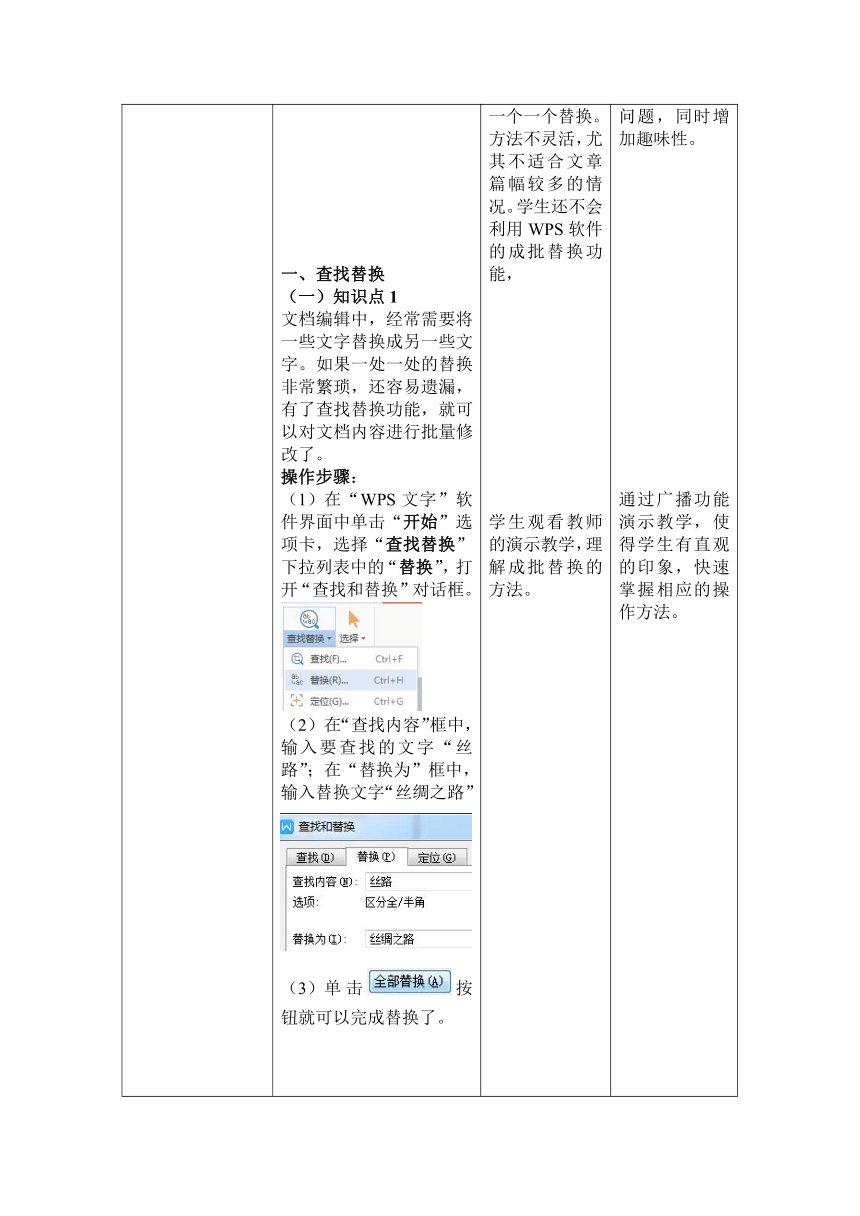
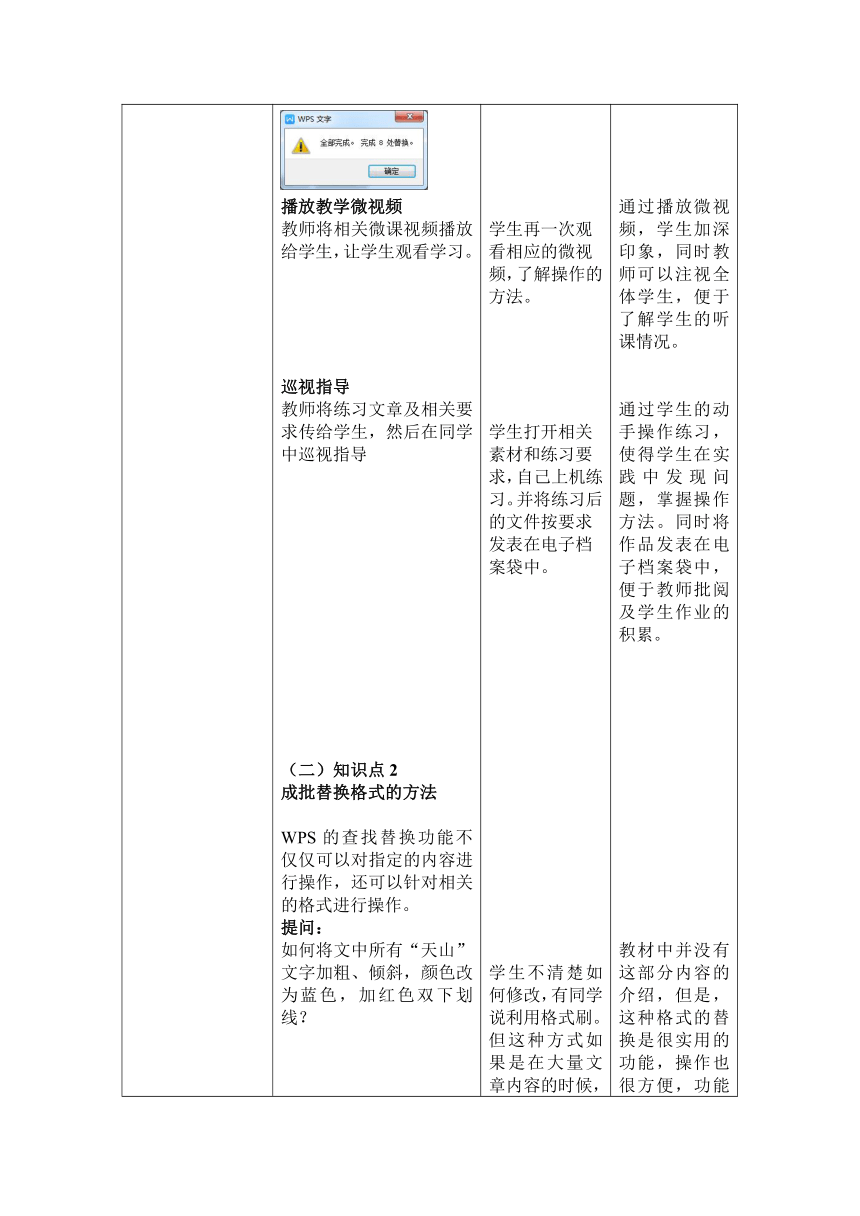
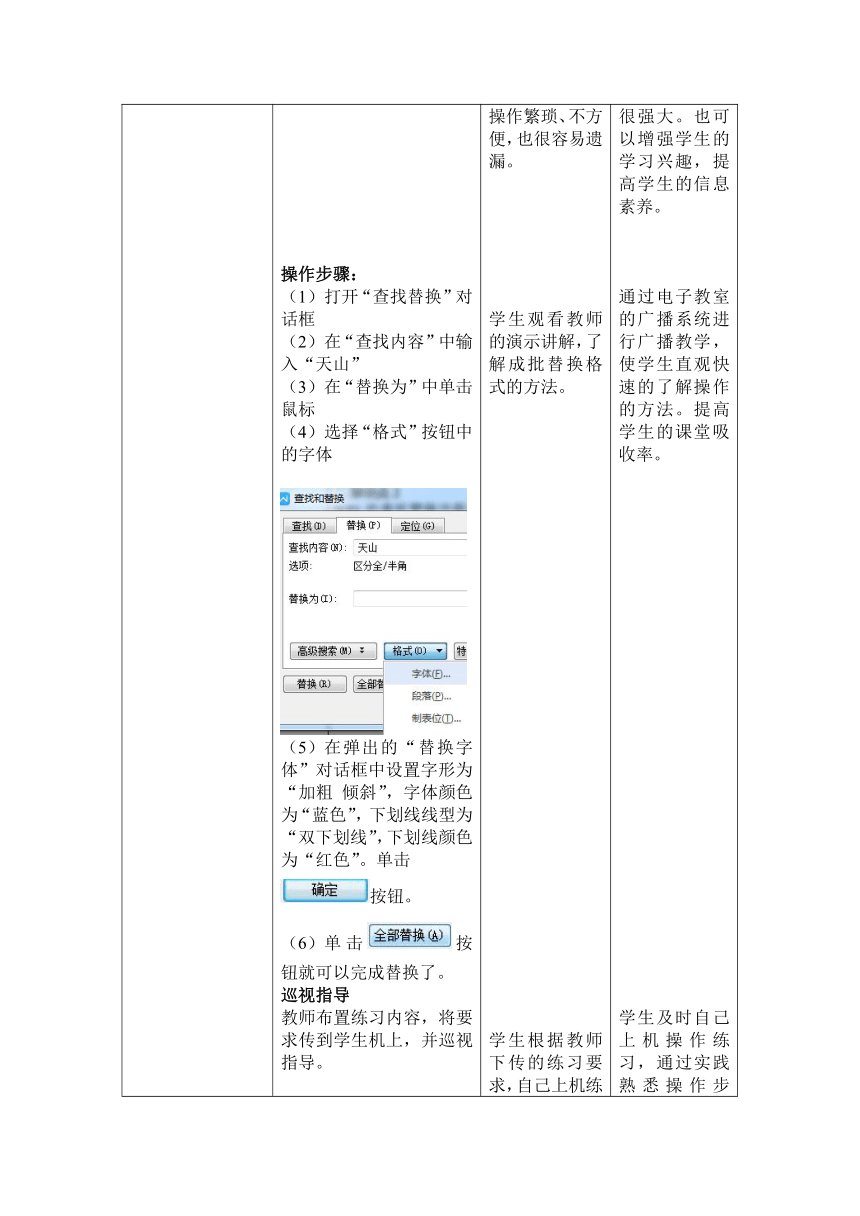
文档简介
信息技术 学科教案 教师:
课 题 1.1.2文档编辑进阶
课堂类型 新授课
教学目标 知识与技能 掌握查找替换和智能排版的编辑方法和操作技巧
过程与方法 通过观看微视频及教师的演示,使学生掌握查找替换和智能排版的操作方法,通过对替换的扩充学习及上机操作练习,使学生掌握相应的编辑技巧,提高文档编辑的效率。
情感、态度、价值观 通过学习查找和成批替换的方法以及利用文字工具进行一次性删除空格、空段等的操作技巧,扩展学生的知识面,丰富学生的知识,激发学生求知欲,提高学生利用WPS处理文档的能力,增强学生的信息素养。
教学重点 掌握查找替换、智能排版等编辑技巧
教学难点 对不同格式的成批替换方法、去掉查找内容选项中原有格式的方法
教学方法与教学手段 讲授法、多媒体演示法 PPT课件演示、电子白板、电子教室广播、电子档案袋
教学内容 教师活动 学生活动 设计意图
教学过程 复习
提问:公文的排版要素是什么?
新课
导入:在上一节课中,我们已经了解了公文、电子报刊和研究报告等常用文档的规范格式,掌握文档的排版规范是十分重要的,有了这些规范,就能使文档的表达更加准确。此外,要提高文档编辑的效率,还应掌握一些编辑技巧,如查找替换,智能排版等。
提问:
教师打开《探秘丝绸之路》故事卡,提问学生如何将文章中所有的丝路替换成丝绸之路?
一、查找替换
(一)知识点1
文档编辑中,经常需要将一些文字替换成另一些文字。如果一处一处的替换非常繁琐,还容易遗漏,有了查找替换功能,就可以对文档内容进行批量修改了。
操作步骤:
在“WPS文字”软件界面中单击“开始”选项卡,选择“查找替换”下拉列表中的“替换”,打开“查找和替换”对话框。
在“查找内容”框中,输入要查找的文字“丝路”;在“替换为”框中,输入替换文字“丝绸之路”
单击按钮就可以完成替换了。
播放教学微视频
教师将相关微课视频播放给学生,让学生观看学习。
巡视指导
教师将练习文章及相关要求传给学生,然后在同学中巡视指导
知识点2
成批替换格式的方法
WPS的查找替换功能不仅仅可以对指定的内容进行操作,还可以针对相关的格式进行操作。
提问:
如何将文中所有“天山”文字加粗、倾斜,颜色改为蓝色,加红色双下划线?
操作步骤:
打开“查找替换”对话框
在“查找内容”中输入“天山”
在“替换为”中单击鼠标
选择“格式”按钮中的字体
在弹出的“替换字体”对话框中设置字形为“加粗 倾斜”,字体颜色为“蓝色”,下划线线型为“双下划线”,下划线颜色为“红色”。单击
按钮。
单击按钮就可以完成替换了。
巡视指导
教师布置练习内容,将要求传到学生机上,并巡视指导。
(三)知识点3
去掉“查找内容”格式选项的方法
前期准备:
1教师先打开“替换”选项卡,
在“查找内容”中输入“路”,选择“格式”按钮中的字体,选中“阴影”效果,确定。
2做完上述操作后,教师让学生到教师机当场演示操作。
3教师说题目:
将文章中所有“山脉”文字设置成一号字。
教师讲解
如果在前面执行过一次替换操作,而且是对有格式的内容进行查找替换,那么再次打开“替换”选项卡时,“查找内容”选项中保留上一次的格式,这样,如果本次查找内容没有相应的格式的话,替换是无法直接完成的。如上一次“查找内容”格式为阴影,还默认保留,而这一次“山脉”文字没有“阴影”效果,如果直接查找替换是不行的。需单击“格式”按钮下拉列表中的“清除格式设置”
智能排版
利用“文字工具”可以对文档进行智能排版。例如“删除空格”可将文档中的所有空格全部删除等等,这样可以极大地提高排版效率。
删除所有空格的方法
操作步骤:
在“开始”选项卡中,单击,打开下拉列表
选择相应选项,删除空格,可删除文档中所有空格。
教师巡视
教师布置习题,通过教师机发送文件,巡视答疑
拓展练习:
逐一尝试“文字工具”下拉列表中的选项,看看都能实现哪些智能排版功能?
学生回答:
标准A4型纸,标题为2号小标宋体字,正文为3号仿宋体字等
学生回答操作方法。随机点名了两位同学,但是操作方法都是自己找到相应词之后,手动一个一个替换。方法不灵活,尤其不适合文章篇幅较多的情况。学生还不会利用WPS软件的成批替换功能,
学生观看教师的演示教学,理解成批替换的方法。
学生再一次观看相应的微视频,了解操作的方法。
学生打开相关素材和练习要求,自己上机练习。并将练习后的文件按要求发表在电子档案袋中。
学生不清楚如何修改,有同学说利用格式刷。但这种方式如果是在大量文章内容的时候,操作繁琐、不方便,也很容易遗漏。
学生观看教师的演示讲解,了解成批替换格式的方法。
学生根据教师下传的练习要求,自己上机练习。并将练习后的文件保存并按要求发表在电子档案袋中。
通过电子白板的随机点名功能让一位同学上来演示操作过程,其他同学通过广播系统在自己电脑屏幕上观看,思考。
学生直接操作,提示完成0处替换,无法完成。
学生通过广播系统观看教师演示讲解,了解操作方法。
学生打开相关文件,观看教师布置的题目,实践操作练习,并将操作后的结果发表在电子档案袋中。
学生自己操作练习,拓宽思路。 通过提问上节课的知识,温故知新,督促学生集中精神,之后开始新课程的学习。
通过白板软件的随机点名功能,随机点名一名同学回答问题,使所有同学都能思考问题,同时增加趣味性。
通过广播功能演示教学,使得学生有直观的印象,快速掌握相应的操作方法。
通过播放微视频,学生加深印象,同时教师可以注视全体学生,便于了解学生的听课情况。
通过学生的动手操作练习,使得学生在实践中发现问题,掌握操作方法。同时将作品发表在电子档案袋中,便于教师批阅及学生作业的积累。
教材中并没有这部分内容的介绍,但是,这种格式的替换是很实用的功能,操作也很方便,功能很强大。也可以增强学生的学习兴趣,提高学生的信息素养。
通过电子教室的广播系统进行广播教学,使学生直观快速的了解操作的方法。提高学生的课堂吸收率。
学生及时自己上机操作练习,通过实践熟悉操作步骤,掌握操作方法。
通过随机点名,真正让每个学生都认真听讲,认真操作实践。
这是教师在巡视过程中发现的问题,有的学生操作失误,将“替换”为的格式选成“查找内容”的格式,然后替换无法完成,也不知如何修改。所以教师就将这个问题作为一个知识点通过提问的形式讲解给学生。拓宽学生的思路,提高学生的处理问题的技巧。加强信息素养。
“智能排版”功能强大,通过演示教学,能极大的吸引学生的注意力,提高学生的学习效率。
要求学生将相关的操作菜单截图保存,并提交。用这种方法促进学生的自主做题实践的积极性,端正学习态度,提高科学严谨性。
让学有余力的学生进行拓展练习,布置分层作业,使学生都有所得
课后小结 这节课我们学习了查找替换和智能排版的功能。同时对替换操作补充了相关格式的替换方法,同学们在掌握了原有教材内容的基础上,又拓宽了思路,明白可以一次性成批替换内容及格式。对智能排版中的相应选项也进行了操作练习,掌握了提高排版效率的方法。
作业布置 P5 实践与思考 做一做
板书设计 第一单元 第一节 二 文档编辑进阶
一、查找替换
(一)知识点1
开始—查找替换—替换
(二)知识点2
成批替换格式的方法
(三)知识点3
去掉“查找内容”格式选项的方法
二、智能排版
删除所有空格的方法
拓展练习
课后反思 本节课是讲解查找替换和智能排版的操作方法。教材中的练习内容相对较少,涉及的内容比较单一,学生没有充分领略文档编辑的优势,所以我在讲课中扩充了相关的知识点,补充了格式的成批替换方法,同时讲解了操作中如何处理突发问题,意在拓宽学生的思路,提高学生的文档编辑能力,也提高学生的信息课程学习的积极性,提升学生的信息素养。今后在学生的上机演示过程中,可以增加多个人次,提高学生日常操作演示的机会,从而让学生能充分利用多媒体学习环境。
课 题 1.1.2文档编辑进阶
课堂类型 新授课
教学目标 知识与技能 掌握查找替换和智能排版的编辑方法和操作技巧
过程与方法 通过观看微视频及教师的演示,使学生掌握查找替换和智能排版的操作方法,通过对替换的扩充学习及上机操作练习,使学生掌握相应的编辑技巧,提高文档编辑的效率。
情感、态度、价值观 通过学习查找和成批替换的方法以及利用文字工具进行一次性删除空格、空段等的操作技巧,扩展学生的知识面,丰富学生的知识,激发学生求知欲,提高学生利用WPS处理文档的能力,增强学生的信息素养。
教学重点 掌握查找替换、智能排版等编辑技巧
教学难点 对不同格式的成批替换方法、去掉查找内容选项中原有格式的方法
教学方法与教学手段 讲授法、多媒体演示法 PPT课件演示、电子白板、电子教室广播、电子档案袋
教学内容 教师活动 学生活动 设计意图
教学过程 复习
提问:公文的排版要素是什么?
新课
导入:在上一节课中,我们已经了解了公文、电子报刊和研究报告等常用文档的规范格式,掌握文档的排版规范是十分重要的,有了这些规范,就能使文档的表达更加准确。此外,要提高文档编辑的效率,还应掌握一些编辑技巧,如查找替换,智能排版等。
提问:
教师打开《探秘丝绸之路》故事卡,提问学生如何将文章中所有的丝路替换成丝绸之路?
一、查找替换
(一)知识点1
文档编辑中,经常需要将一些文字替换成另一些文字。如果一处一处的替换非常繁琐,还容易遗漏,有了查找替换功能,就可以对文档内容进行批量修改了。
操作步骤:
在“WPS文字”软件界面中单击“开始”选项卡,选择“查找替换”下拉列表中的“替换”,打开“查找和替换”对话框。
在“查找内容”框中,输入要查找的文字“丝路”;在“替换为”框中,输入替换文字“丝绸之路”
单击按钮就可以完成替换了。
播放教学微视频
教师将相关微课视频播放给学生,让学生观看学习。
巡视指导
教师将练习文章及相关要求传给学生,然后在同学中巡视指导
知识点2
成批替换格式的方法
WPS的查找替换功能不仅仅可以对指定的内容进行操作,还可以针对相关的格式进行操作。
提问:
如何将文中所有“天山”文字加粗、倾斜,颜色改为蓝色,加红色双下划线?
操作步骤:
打开“查找替换”对话框
在“查找内容”中输入“天山”
在“替换为”中单击鼠标
选择“格式”按钮中的字体
在弹出的“替换字体”对话框中设置字形为“加粗 倾斜”,字体颜色为“蓝色”,下划线线型为“双下划线”,下划线颜色为“红色”。单击
按钮。
单击按钮就可以完成替换了。
巡视指导
教师布置练习内容,将要求传到学生机上,并巡视指导。
(三)知识点3
去掉“查找内容”格式选项的方法
前期准备:
1教师先打开“替换”选项卡,
在“查找内容”中输入“路”,选择“格式”按钮中的字体,选中“阴影”效果,确定。
2做完上述操作后,教师让学生到教师机当场演示操作。
3教师说题目:
将文章中所有“山脉”文字设置成一号字。
教师讲解
如果在前面执行过一次替换操作,而且是对有格式的内容进行查找替换,那么再次打开“替换”选项卡时,“查找内容”选项中保留上一次的格式,这样,如果本次查找内容没有相应的格式的话,替换是无法直接完成的。如上一次“查找内容”格式为阴影,还默认保留,而这一次“山脉”文字没有“阴影”效果,如果直接查找替换是不行的。需单击“格式”按钮下拉列表中的“清除格式设置”
智能排版
利用“文字工具”可以对文档进行智能排版。例如“删除空格”可将文档中的所有空格全部删除等等,这样可以极大地提高排版效率。
删除所有空格的方法
操作步骤:
在“开始”选项卡中,单击,打开下拉列表
选择相应选项,删除空格,可删除文档中所有空格。
教师巡视
教师布置习题,通过教师机发送文件,巡视答疑
拓展练习:
逐一尝试“文字工具”下拉列表中的选项,看看都能实现哪些智能排版功能?
学生回答:
标准A4型纸,标题为2号小标宋体字,正文为3号仿宋体字等
学生回答操作方法。随机点名了两位同学,但是操作方法都是自己找到相应词之后,手动一个一个替换。方法不灵活,尤其不适合文章篇幅较多的情况。学生还不会利用WPS软件的成批替换功能,
学生观看教师的演示教学,理解成批替换的方法。
学生再一次观看相应的微视频,了解操作的方法。
学生打开相关素材和练习要求,自己上机练习。并将练习后的文件按要求发表在电子档案袋中。
学生不清楚如何修改,有同学说利用格式刷。但这种方式如果是在大量文章内容的时候,操作繁琐、不方便,也很容易遗漏。
学生观看教师的演示讲解,了解成批替换格式的方法。
学生根据教师下传的练习要求,自己上机练习。并将练习后的文件保存并按要求发表在电子档案袋中。
通过电子白板的随机点名功能让一位同学上来演示操作过程,其他同学通过广播系统在自己电脑屏幕上观看,思考。
学生直接操作,提示完成0处替换,无法完成。
学生通过广播系统观看教师演示讲解,了解操作方法。
学生打开相关文件,观看教师布置的题目,实践操作练习,并将操作后的结果发表在电子档案袋中。
学生自己操作练习,拓宽思路。 通过提问上节课的知识,温故知新,督促学生集中精神,之后开始新课程的学习。
通过白板软件的随机点名功能,随机点名一名同学回答问题,使所有同学都能思考问题,同时增加趣味性。
通过广播功能演示教学,使得学生有直观的印象,快速掌握相应的操作方法。
通过播放微视频,学生加深印象,同时教师可以注视全体学生,便于了解学生的听课情况。
通过学生的动手操作练习,使得学生在实践中发现问题,掌握操作方法。同时将作品发表在电子档案袋中,便于教师批阅及学生作业的积累。
教材中并没有这部分内容的介绍,但是,这种格式的替换是很实用的功能,操作也很方便,功能很强大。也可以增强学生的学习兴趣,提高学生的信息素养。
通过电子教室的广播系统进行广播教学,使学生直观快速的了解操作的方法。提高学生的课堂吸收率。
学生及时自己上机操作练习,通过实践熟悉操作步骤,掌握操作方法。
通过随机点名,真正让每个学生都认真听讲,认真操作实践。
这是教师在巡视过程中发现的问题,有的学生操作失误,将“替换”为的格式选成“查找内容”的格式,然后替换无法完成,也不知如何修改。所以教师就将这个问题作为一个知识点通过提问的形式讲解给学生。拓宽学生的思路,提高学生的处理问题的技巧。加强信息素养。
“智能排版”功能强大,通过演示教学,能极大的吸引学生的注意力,提高学生的学习效率。
要求学生将相关的操作菜单截图保存,并提交。用这种方法促进学生的自主做题实践的积极性,端正学习态度,提高科学严谨性。
让学有余力的学生进行拓展练习,布置分层作业,使学生都有所得
课后小结 这节课我们学习了查找替换和智能排版的功能。同时对替换操作补充了相关格式的替换方法,同学们在掌握了原有教材内容的基础上,又拓宽了思路,明白可以一次性成批替换内容及格式。对智能排版中的相应选项也进行了操作练习,掌握了提高排版效率的方法。
作业布置 P5 实践与思考 做一做
板书设计 第一单元 第一节 二 文档编辑进阶
一、查找替换
(一)知识点1
开始—查找替换—替换
(二)知识点2
成批替换格式的方法
(三)知识点3
去掉“查找内容”格式选项的方法
二、智能排版
删除所有空格的方法
拓展练习
课后反思 本节课是讲解查找替换和智能排版的操作方法。教材中的练习内容相对较少,涉及的内容比较单一,学生没有充分领略文档编辑的优势,所以我在讲课中扩充了相关的知识点,补充了格式的成批替换方法,同时讲解了操作中如何处理突发问题,意在拓宽学生的思路,提高学生的文档编辑能力,也提高学生的信息课程学习的积极性,提升学生的信息素养。今后在学生的上机演示过程中,可以增加多个人次,提高学生日常操作演示的机会,从而让学生能充分利用多媒体学习环境。
同课章节目录
